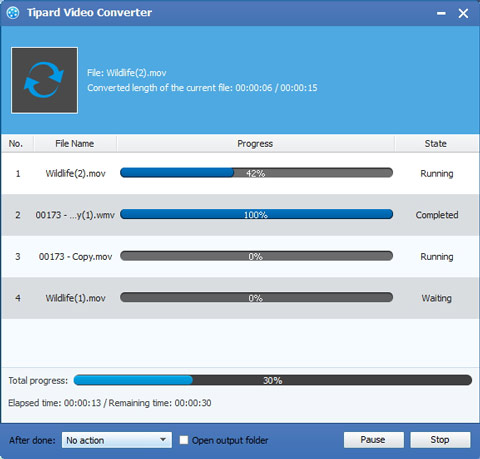Birkaç saniyede WMV FLV dönüştürme nasıl

Şu anda, Flash Video (FLV), Adobe Flash Player'ın 6 – 11 sürümlerini kullanarak İnternet üzerinden video yayınlamak için kullanılan bir kap dosya formatı olan popüler bir çevrimiçi video formatıdır. Flash Video şu anda çevrimiçi video için fiili standarttır. Flash Video, birçok işletim sisteminde Adobe Flash Player ve web tarayıcı eklentisi veya birkaç üçüncü taraf programından biri aracılığıyla görüntülenebilir. Google Video, YouTube, Yahoo Video, MySpace ve diğer birçok haber sağlayıcı tarafından yaygın olarak kullanılmaktadır.
Neden FLV'yi WMV'ye dönüştürür?
WMV, Microsoft tarafından başlatılan ve ASF (Gelişmiş Akış Biçimi) temelinde yükseltilen bir akış ortamı biçimidir. Aynı video kalitesinde, WMV formatının boyutu çok küçüktür, bu nedenle çevrimiçi oynatma ve aktarma için uygundur. WMV (Widows Media Video) dosyaları genellikle hem video hem de ses içerir. Video bölümü Windows Media Video kodlamasını benimser ve ses bölümü Windows Media Ses Kodlama özelliğini kullanır. Bu FLV videolarının keyfini daha iyi çıkarmak için, birçok oyuncu tarafından yüksek oranda desteklenebilen WMV biçimine dönüştürmeniz gerekir. Windows Media Player, RealPlayer, MPlayer, KMPlayer, Media Player Classic ve VLC Media Player dahil olmak üzere WMV dosyalarını çalabilecek yazılım.
İPad, Xbox veya diğer taşınabilir cihazlarda oynatmak için Win / Mac üzerinde .WVV .WVV dönüştürmek için, WMV video dönüştürme uygulaması için profesyonel bir FLV gerekir. İşte WMV dönüştürme yazılımı FLV FLV video dosyalarınızı WMV ve .AVI, .MP4, .3GP, .ASF, .MKV, .M2TS, .MTS vb. gibi diğer biçimlere dönüştürmenize yardımcı olması önerilir. Mac kullanıyorsanız Mac için FLV Converter, FLV'yi Mac'te WMV'ye dönüştürür.
Profesyonel FLV Converter ile kolayca WMV FLV dönüştürebilirsiniz. Anlaşılması kolay bir yönlendirme, FLV'yi WMV'ye bir fincan kahve saati içinde nasıl dönüştüreceğinizi gösterir.
1. WMV Converter'a FLV dosyalarını FLV'ye ekle
2. WMV'yi çıktı biçimi olarak ayarla
3. Çıktı ayarları
5. FLV'yi WMV'ye dönüştürmeye başla
Tipard FLV WMV Converter nasıl kullanılır
WMV Converter'a FLV dosyalarını FLV'ye ekle
FLV'yi WMV dönüştürme yazılımını indirip yükledikten sonra, Video Ekle düğmesini tıklatarak kaynak FLV dosyalarını içe aktarabilir veya dosyaları doğrudan bu dönüştürücüye sürükleyebilirsiniz.

WMV'yi çıktı biçimi olarak ayarla
"Profil" e tıklayın, farklı çıktı biçimlerinin aşağı açılan bir listesi var ve çıktı formatı olarak WMV'yi seçin. WMV hariç, MP4, AVI, MOV vb. Gibi ihtiyaçlara göre diğer taşınabilir aygıt uyumlu formatı çıkış formatı olarak seçebilirsiniz.
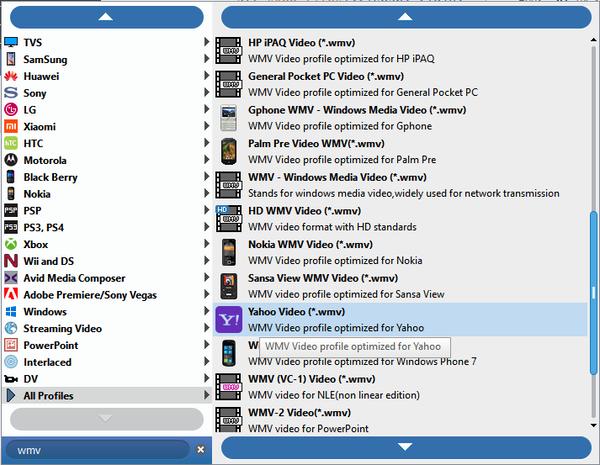
Çıktı ayarları
Çıkış formatını seçtikten sonra, "Profile" nin arkasındaki "settings" (Ayarlar) düğmesini tıklatarak çıkış ayarlarını ayarlamanıza izin verilir. Ve video ve ses efektini ayarlamanızı sağlar: Enkoder, Video ve Ses Bit Hızı, Çözünürlük, Kare hızı ve Kanallar.
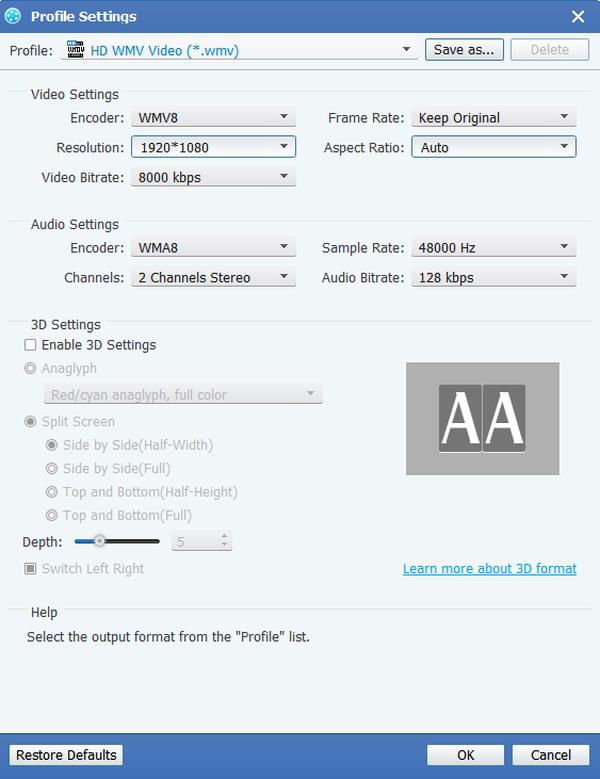
Çıkış video efekti düzenle
Bu yazılım için kendinizin hazırladığı farklı video biçimlerini elde edebilirsiniz. Video efekti düzenlemenize olanak tanır. Video uzunluğunu kırpın, birkaç video klibini bir araya getirin ve videonuzu metin veya resim vb. Şeklinde filigran yapın. Ayrıca, videonun Parlaklık, Doygunluk, Kontrast, Ton ve Ses düzeylerini ayarlayabilirsiniz.

FLV'yi WMV'ye dönüştürmeye başla
Son olarak, Dönüştür düğmesini tıklayarak dönüşümü başlatabilirsiniz. Dönüşüm tamamlandıktan sonra bu videoları telefonunuzun keyfini çıkarabilirsiniz.